手机默认浏览器是我们在使用手机上网时最常用的工具之一,但有时候我们可能会想要更换或者设置一个新的默认浏览器,怎么给手机设置默认浏览器呢?如何更改手机默认浏览器设置呢?在本文中我们将为大家详细介绍手机默认浏览器的设置方法,帮助大家轻松地更改或设置自己喜欢的浏览器。
如何更改手机默认浏览器设置
具体步骤:
1.打开手机,在手机桌面上找到“设置”的图标,点击“设置”图标。
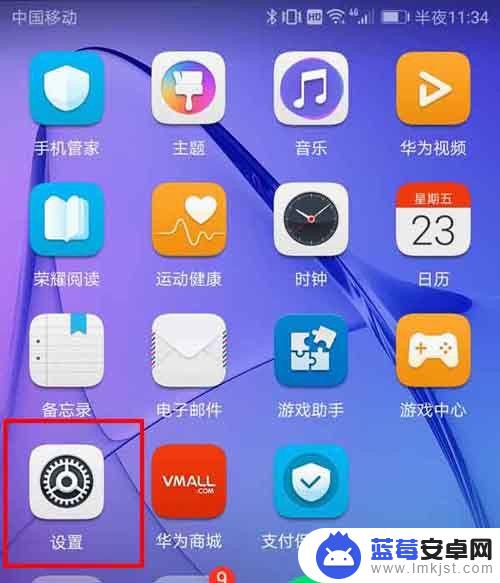
2.在打开的设置界面,找到“应用和通知”栏,点击“应用和通知”。
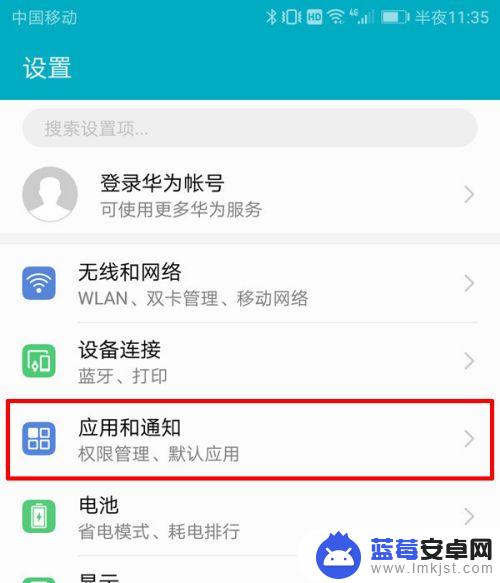
3.在打开的应用和通知界面,找到“默认应用”栏,点击“默认应用”。
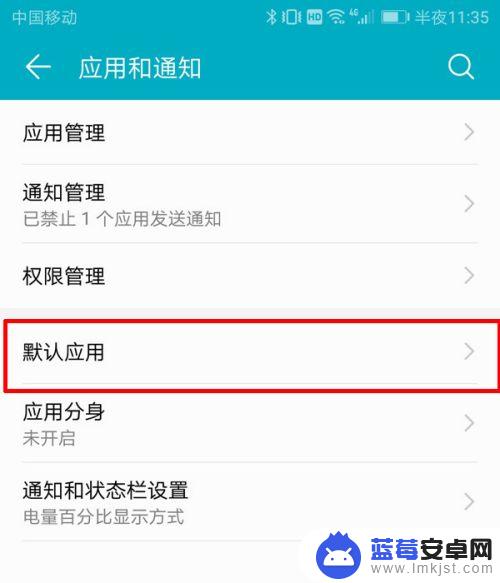
4.在打开的默认应用界面,找到“浏览器”栏,点击“浏览器”栏。
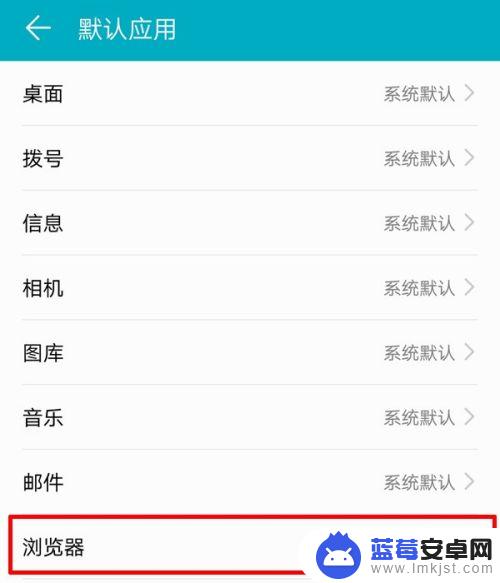
5.在打开的浏览器设置界面,可以看到手机已安装的浏览器列表。点击想要更换成的浏览器。
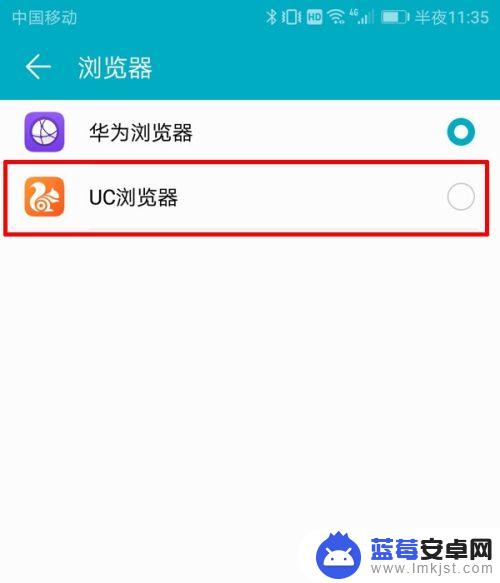
6.点击非手机自带的浏览器时,例如。这里选择UC浏览器,会弹出一个提示框,询问是否更换默认浏览器,点击“更换”。
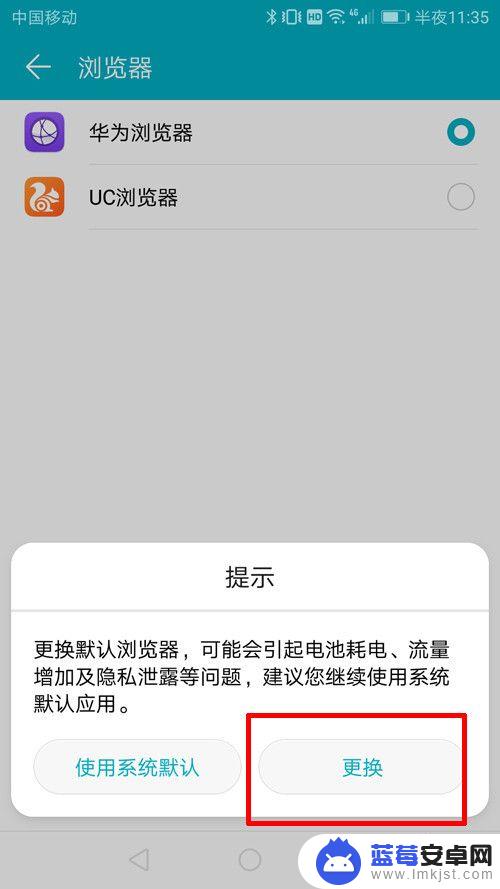
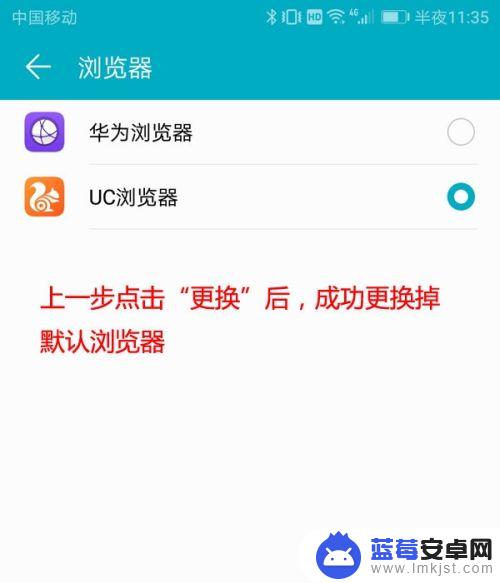
7.返回到上一个界面,即默认应用界面。可以看到浏览器一栏已成功更换掉默认浏览器。这时,只要在手机上使用浏览器,都会使用设置的浏览器打开了。
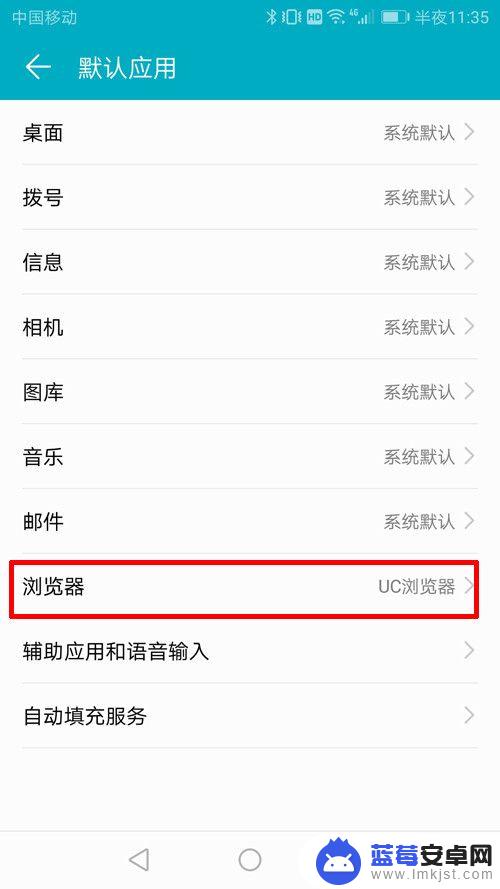
以上就是关于如何设置手机默认浏览器的全部内容,如果遇到相同情况的用户,可以按照以上方法解决。












